
Sidst opdateret den

Hvis du for nylig har konfigureret en Android-telefon, vil du gerne konfigurere din telefonsvarer og tillade andre brugere at gemme beskeder, som du kan lytte til senere. Sådan gør du.
Opsætning af en voicemail-konto kan virke arkaisk i disse dage, men hvis du mangler opkald, er det vigtigt. Uanset om det er til arbejde, sjov eller i en nødsituation, giver en telefonsvarer dig chancen for at høre og svare – selv når du går glip af et opkald.
Hvis du for nylig har købt en ny Android-telefon, skal du konfigurere din telefonsvarertjeneste. Hvis du vil vide, hvordan du konfigurerer en telefonsvarer på Android, skal du følge disse trin.
Bemærk: Opsætning af din telefonsvarer på Android varierer mellem enheder og udbydere. Men de førende virksomheder - Verizon, AT&T og T-Mobile er generelt de samme. Denne guide bruger en OnePlus på AT&T, og trinene vil variere lidt, men den vil vise dig, hvad du skal kigge efter på dit håndsæt.
Sådan konfigurerer du telefonsvarer på Android
En Voicemail-app vises muligvis på startskærmen under din enheds indledende opsætning, afhængigt af telefonproducenten. I så fald skal du trykke på knappen og følge vejledningen på skærmen for at konfigurere den. Hvis du ikke har en Voicemail-app på din skærm, skal du konfigurere din voicemail manuelt.
Sådan konfigurerer du din telefonsvarer på Android:
- Åbn telefon app på dit håndsæt.
- Træk op tastatur nederst på skærmen.
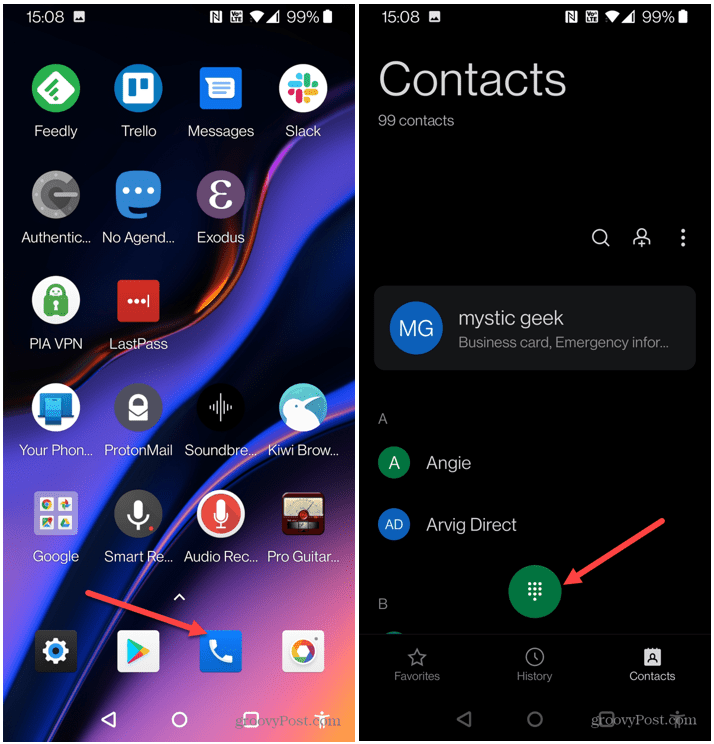
- tryk og hold 1 på tastaturet for at ringe til din telefonsvarertjeneste. Andre tjenester vil få dig til at ringe *86 – kontakt din tjenesteudbyder, hvis du er i tvivl.
- Hvis du allerede har konfigureret voicemail, bliver du bedt om din pinkode.
- For en ny konto skal du indtaste de sidste fire cifre i dit telefonnummer. Hvis du har glemt din PIN-kode, kan du nulstille den ved at følge anvisningerne fra telefonsvarertjenesten.
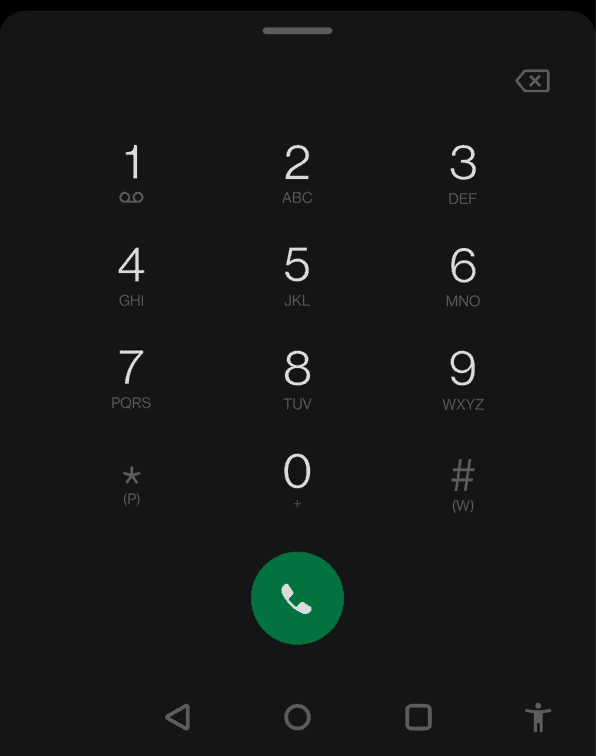
- Hvis du ikke har konfigureret voicemail endnu, får du en besked, der siger: "Voicemail er ikke blevet konfigureret" eller noget lignende. Følg voicemail-meddelelserne for at konfigurere den og lægge på.
- Tryk derefter på voicemail-appen eller tryk og hold 1, Indtast dit PIN, og følg telefonsvarerens anvisninger for at lytte til nye beskeder.
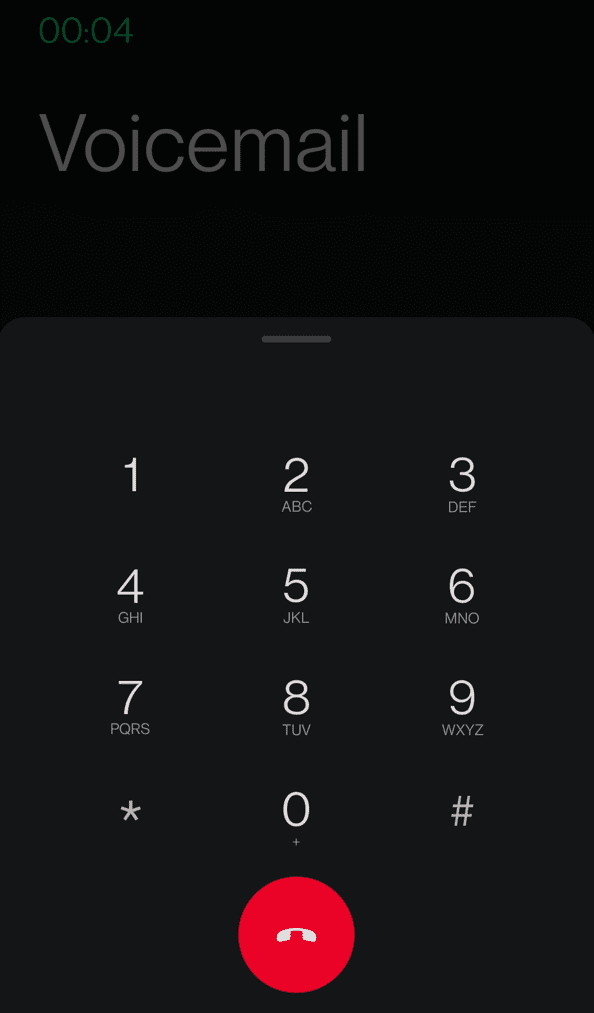
Selvfølgelig vil din telefonsvarertjeneste også give mulighed for at gemme eller slette beskeder, lytte til gamle beskeder, ændre din pinkode, oprette en ny hilsen og andre funktioner. Du vil også modtage notifikationer, når der kommer en ny talebesked.
Hvis dette sker, skal du trykke på notifikationen for at åbne voicemail og lytte til beskeden.
Sådan bruger du visuel telefonsvarer
At have din voicemail opsat er fremragende, men du bliver måske træt af at ringe ind hele tiden for at tjekke den. De fleste moderne versioner af Android forudinstallerer Visual Voicemail-appen. Det giver dig mulighed for at se talebeskeder, telefonsvarerens opkaldsnummer, datoen den kom på og beskedens længde. Det giver en nemmere måde at tjekke din telefonsvarer – ikke mere at ringe ind for at få dine beskeder.
Bemærk: Hvis du ikke har Visual Voicemail på din telefon, skal du kontrollere, om dit mobilselskab har en. Du kan også tjekke Google Play Butik for et tredjepartsalternativ.
Du kan bruge Visual Voicemail ved at gøre følgende:
- Åbn først telefonappen og tryk på Visuel telefonsvarer ikonet nederst. Alternativt kan du finde appen på din startskærm eller søge på din telefon efter "visuel telefonsvarer".
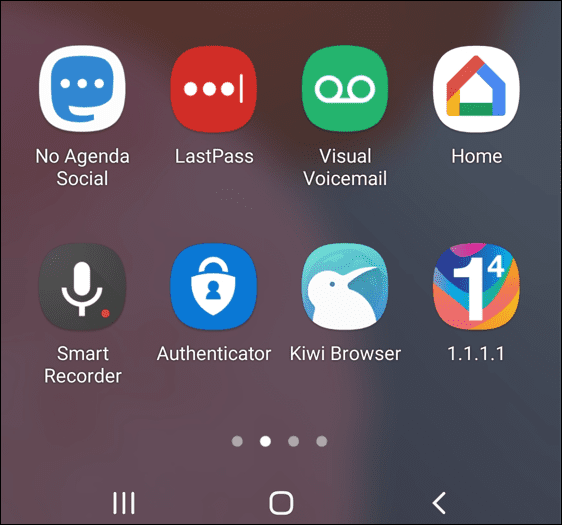
- Tryk på Spil ikonet for den besked, du vil lytte til. Det giver også afspilningsmuligheder som pause/afspil, spring frem eller tilbage ved hjælp af skyderen og tryk på højttalerikonet for at afspille en besked via højttalertelefon.
- For at få adgang til appens indstillinger skal du trykke på tre prikker i øverste højre hjørne og tryk på Indstillinger.
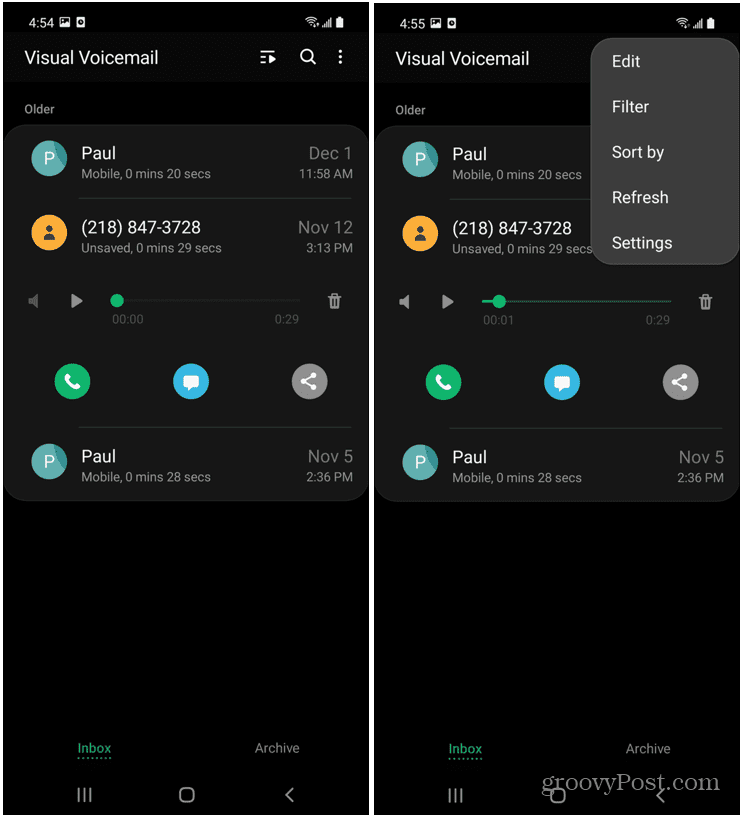
- Du kan ændre din hilsen, ændre din adgangskode, konfigurere forskellige meddelelser og mere fra Indstillinger afsnit.
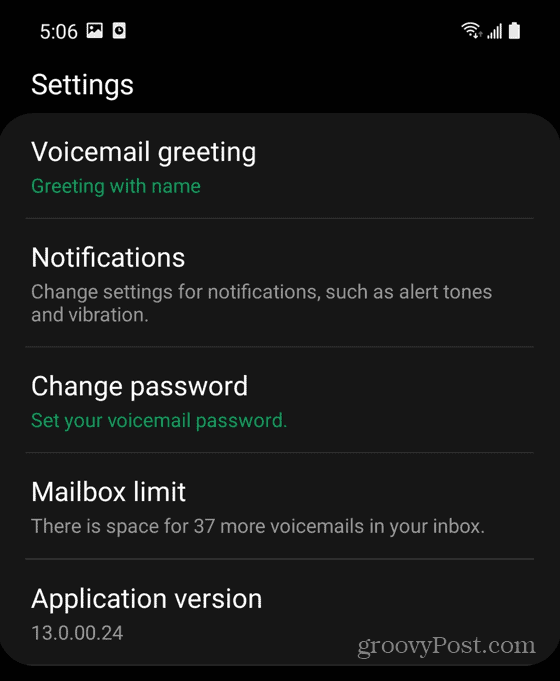
Opsætning af talebeskeder på Android
Hvis du har brug for at konfigurere voicemail på din Android-telefon, kunne processen ikke være mere ligetil. Med Visual Voicemail er det også meget nemmere at lytte til beskeder og administrere dem.
Prøve tømme skraldespanden hvis du begynder at bemærke, at din telefon bliver træg at bruge. Eller, hvis du har brug for at tilslutte et netværk med din telefon hurtigt, kan du lære om at finde Wi-Fi adgangskode på Android.
Sådan finder du din Windows 11-produktnøgle
Hvis du har brug for at overføre din Windows 11-produktnøgle eller bare har brug for den til at udføre en ren installation af operativsystemet,...
Sådan rydder du Google Chrome-cache, cookies og browserhistorik
Chrome gør et fremragende stykke arbejde med at gemme din browserhistorik, cache og cookies for at optimere din browsers ydeevne online. Sådan gør hun...
Prismatchning i butikken: Sådan får du onlinepriser, mens du handler i butikken
At købe i butikken betyder ikke, at du skal betale højere priser. Takket være prismatchgarantier kan du få onlinerabatter, mens du handler i...
Sådan giver du et Disney Plus-abonnement med et digitalt gavekort
Hvis du har nydt Disney Plus og gerne vil dele det med andre, kan du se her, hvordan du køber et Disney+ Gaveabonnement til...
